メモ帳をジャーナルとして使用する
Windows 10がリリースされたとき、ほとんどのユーザーから静かに隠されていた機能が含まれていました。この機能はメモ帳アプリ内にあり、メモ帳ファイルをジャーナルとして使用できます。これは、ジャーナリングツールとして使用したり、プロジェクトについてメモを取ったりするのに役立ちます。
メモ帳ファイルを開いてメモをすばやく書き留めることはいつでも可能ですが、この機能によりファイルに要素が追加されます。ファイルを開くたびに、メモ帳は入力を開始しようとしている日付と時刻を上に追加します。
メモ帳ファイルをジャーナリングツールとして使用するには、次の簡単な手順に従います。
。 Windowsキーを押し、「メモ帳」と入力してメモ帳を起動します
(引用符なしで)Enterキーを押します。 [スタート]メニューから[メモ帳]を選択することもできます。どちらのオプションでも、メモ帳アプリが起動し、新しい空白のメモ帳ファイルが表示されます。
。 「.LOG」(引用符なし)と入力して、Enterキーを押します。このヒントを機能させるには、「。LOG」をすべて大文字にする必要があります。 (図1を参照)
。選択した場所にドキュメントを保存します。ファイルを保存したら、先に進んでメモ帳を閉じます。
これで、ファイルがジャーナリングまたはロギングツールとして機能するように設定されました。ファイルを開くたびに、入力しようとしている場所の上に日付と時刻が追加されます。 (図2を参照)
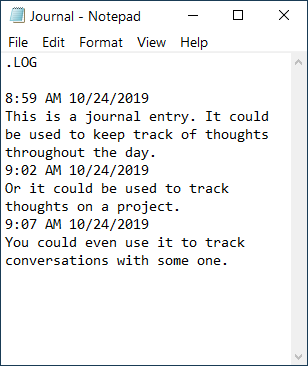
図2.エントリを含むジャーナリング用のメモ帳ファイルのセットアップ。
この機能を使用するためのいくつかの重要なヒント:「。LOG」がファイルの先頭にある限り、ファイルを開くたびに日付と時刻が追加されます。 「.LOG」を削除すると、ファイルはこのように動作しなくなります。各エントリーの前に返品が必要な場合は、エントリーが完了したら手動で返品を入力する必要があります。日付と時刻を入力するには、ファイルを閉じてから再度開く必要があります。
セットアップが完了すると、メモ帳ファイルをジャーナリングまたはログツールとして使用できるようになります。日付と時刻を入力しておくと、簡単に戻ってアイデアを書き留めた時期を見つけることができます。
このヒント(13693)はWindows10に適用されます。